Jak načíst smazané zprávy WhatsApp v iPhone
„Právě jsem smazal všechna zbytečná vlákna chatu ve svém WhatsApp, ale omylem jsem smazal i některé opravdu důležité zprávy. Jak obnovím smazané zprávy WhatsApp?’
Zjistili jsme, že výše uvedená otázka je často zveřejňována na různých fórech na internetu. Jsem si jistý, že většina z nás dokáže pochopit úzkost, která se zmocní, když omylem smažeme opravdu důležitou zprávu. A protože se WhatsApp rychle stal hlavním komunikačním prostředkem, dochází k výměně nejdůležitějších informací a zajímavých textů prostřednictvím tohoto média. Ztratit je může být docela bolest, je to jako ztratit část svých vzpomínek!
Nicméně, nebojte se. Máme pro vás připravena některá řešení. Čtěte dále a zjistěte, jak obnovit zprávy WhatsApp na iPhone.
Část 1: Obnovení zpráv WhatsApp pomocí iCloud
Jednou z nejběžněji používaných metod, jak obnovit cokoli na iPhone, je přes iCloud backup. Pokud máte povoleno nastavení pravidelného zálohování na iCloud, váš iPhone by neustále aktualizoval zálohu iCloud. Případně můžete zálohovat na iCloud také ručně. Pokud jste využili tuto metodu zálohování, budete moci obnovit zprávy WhatsApp pomocí iCloud.
Jak obnovit zprávy WhatsApp pomocí iCloud:
Krok 1: Vymazat veškerý obsah.
Přejděte do Nastavení > Obecné > Obnovit. Vyberte možnost Vymazat veškerý obsah a nastavení. Můžete být požádáni o zadání svého Apple ID a hesla a celý proces může chvíli trvat.

Krok 2: Postupujte podle nastavení.
Váš iPhone bude nutné nainstalovat znovu. To znamená, že budete muset postupovat podle nastavení, dokud se nedostanete na obrazovku „Aplikace a data“. Klikněte na „Obnovit ze zálohy iCloud“.

Krok 3: Vyberte Zálohování na iCloudu.
Budete požádáni, abyste se přihlásili do iCloud pomocí svého ID a hesla. Poté najdete seznam všech vašich záloh. Vyberte ten, který chcete obnovit. Zobrazí se indikátor průběhu indikující, že se záloha stahuje. Tento proces může trvat dlouho v závislosti na kvalitě vašeho internetu a prostoru v souboru zálohy.
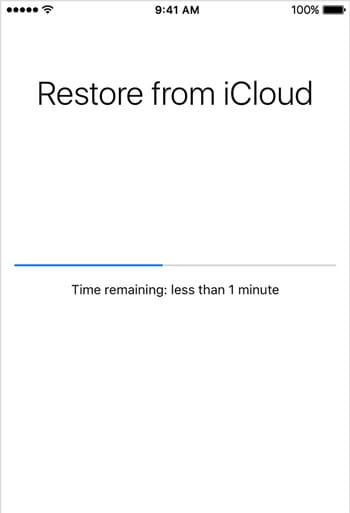
Krok 4: Obnovte smazané zprávy WhatsApp!
Konečně můžete začít přistupovat k vašemu iPhone. Všechna obnovená data se budou aktualizovat na pozadí, takže udržujte iPhone připojený k internetu. Nyní můžete přistupovat k WhatsApp a čekat, až se vrátí všechny vaše zprávy!
Jak však pravděpodobně víte, tato metoda je extrémně nepohodlná a trvala by dlouho a mohla by vést k další ztrátě dat. Podrobný seznam nevýhod zálohování iCloud, čtěte dále.
Nevýhody zálohování iCloud:
- Nebudete se moci selektivně rozhodnout, které zprávy WhatsApp chcete obnovit.
- Před stažením záloh si nebudete moci prohlédnout.
- Nebudete moci izolovat pouze své zprávy WhatsApp a obnovit je. Budete si muset stáhnout celý záložní soubor.
- Nakonec celý záložní soubor nahradí váš aktuální iPhone. To znamená, že při pokusu o obnovení starých smazaných zpráv WhatsApp můžete ztratit další důležité soubory.
Pokud byste chtěli najít jednodušší způsob obnovení zpráv WhatsApp bez ztráty dat, můžete si přečíst další metodu.
Část 2: Přímé zálohování a obnovení zpráv WhatsApp
Jedná se o alternativu k výše uvedené metodě. Pokud byste chtěli udělat a Záloha WhatsApp ručně, pak můžete použít tyto metody.
Zálohujte zprávy WhatsApp:
- Přejděte do Nastavení WhatsApp > Chaty > Záloha chatu.
- Klepněte na ‘Zálohovat nyní’. Můžete dokonce klepnout na „automatické zálohování“ a zvolit frekvenci vytváření záloh.
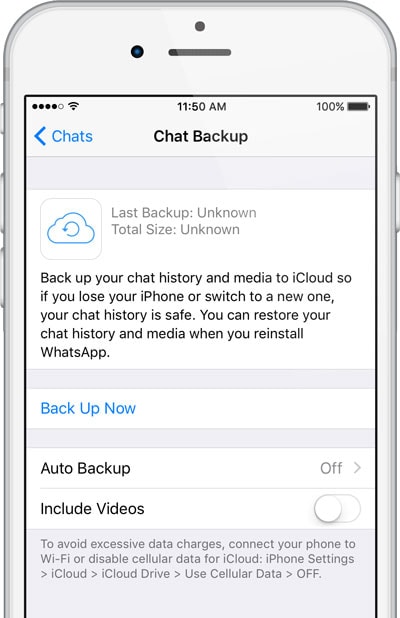
Obnovení zpráv WhatsApp:
- Přejděte do Nastavení WhatsApp > Chaty > Záloha chatu. Zkontrolujte časové razítko poslední zálohy. Pokud máte pocit, že záloha obsahuje potřebné zprávy, můžete pokračovat.
- Smažte WhatsApp a znovu jej nainstalujte z App Store.
- Ověřte své telefonní číslo a poté obnovte historii chatu z iCloudu. Můžete je obnovit pouze v případě, že máte stejné telefonní číslo jako váš předchozí účet.
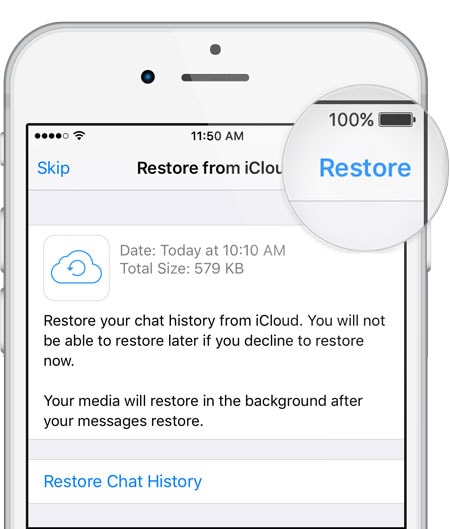
Toto je mnohem lepší alternativa než obnovení zpráv přímo z iCloudu, protože nezahrnuje přeformátování celého vašeho iPhone, ale to je také daleko od ideálu. Musíte smazat svůj WhatsApp a stáhnout předchozí záložní soubor. Během tohoto procesu můžete ztratit nejnovější zprávy WhatsApp. Pokud chcete najít způsob, jak selektivně vybrat zprávy WhatsApp k obnovení, bez ztráty dat, přečtěte si další část.
Nyní tedy víte, že existují různé způsoby obnovení smazaných zpráv WhatsApp. Doporučujeme používat software třetích stran, jako je DrFoneTool, doporučený výše. Ale můžete také obnovit přímo z iCloud, ale tento postup bude extrémně časově náročný a riskovali byste další ztrátu dat, jak je vysvětleno v předchozí části. DrFoneTool vám pomůže selektivně vybrat zprávy WhatsApp, které chcete obnovit, a zbytek ignorovat. Dejte nám vědět dolů do komentářů, jestli vám tento návod pomohl. Pokud máte nějaké další prostředky k obnovení smazaných zpráv WhatsApp, rádi je uslyšíme!
poslední články